Als proaktive Maßnahme haben alle unsere gemeinsam genutzten Hosting-Server Ereignisse, die unsere Support-Techniker über ein hohes ausgehendes E-Mail-Volumen informieren. Unsere dedizierten Serverkunden können ein Ereignis einrichten, um über möglichen Spam in der E-Mail-Warteschlange benachrichtigt zu werden, indem sie die nachstehenden Anweisungen befolgen.
Bitte beachten Sie, dass die Ereignisfunktion nur in SmarterMail 7.X und höher verfügbar ist. SmarterMail 9.X/10.X
- Melden Sie sich mit einer der folgenden Methoden beim SmarterMail-Server an.
- Öffnen Sie einen Browser und geben Sie die IP-Adresse des Servers mit angehängtem :9998 ein und verwenden Sie admin und das Passwort des Servers, um sich anzumelden.
- Verwenden der @Managed.com Control Suite , klicken Sie mit der rechten Maustaste auf SmarterMail Server, um sich als Administrator anzumelden .
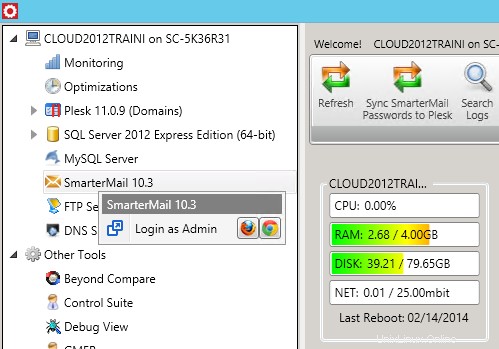
- Klicken Sie im Navigationsbereich auf Neu> Veranstaltung .
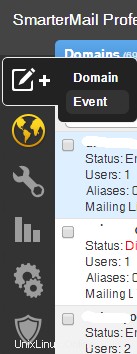
- Geben Sie Ihrer neuen Veranstaltung einen Namen.
- In der Veranstaltungskategorie Dropdown-Menü System auswählen .
- Im Ereignistyp Wählen Sie im Drop-down-Menü Spool-Anzahl aus .
- Überprüfen Sie die Spulenzahl und konfigurieren Sie Ihre Optionen mithilfe des Dropdown- und Textfelds rechts basierend auf dem durchschnittlichen E-Mail-Verkehr.
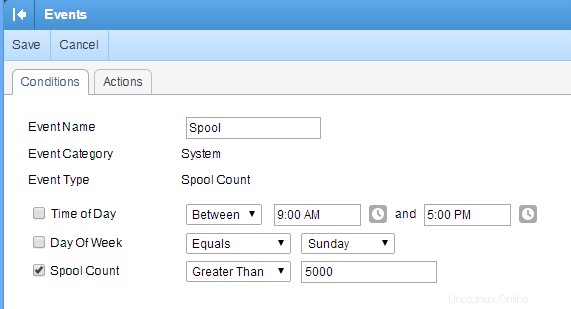
- Klicken Sie auf Aktionen und dann auf Aktion hinzufügen Schaltfläche.
- In der Aktion Wählen Sie im Drop-down-Menü E-Mail senden aus .
- Verwenden Sie die maximale Häufigkeit Drop-down-Menü, um auszuwählen, wie oft Sie per E-Mail über Ihren E-Mail-Spool benachrichtigt werden möchten, wenn er die angegebene Anzahl überschreitet.
- Geben Sie die E-Mail-Adresse, von der Sie die Benachrichtigungen erhalten möchten, in die Von-Adresse ein Feld. (Diese E-Mail-Adresse muss nicht auf dem Server existieren.)
- Geben Sie die E-Mail-Adresse, an die Ihre Benachrichtigungen gesendet werden sollen, in die An-Adresse
Feld. - Verwenden Sie den Betreff und Text Felder, um das Format Ihrer Benachrichtigungs-E-Mail zu konfigurieren.
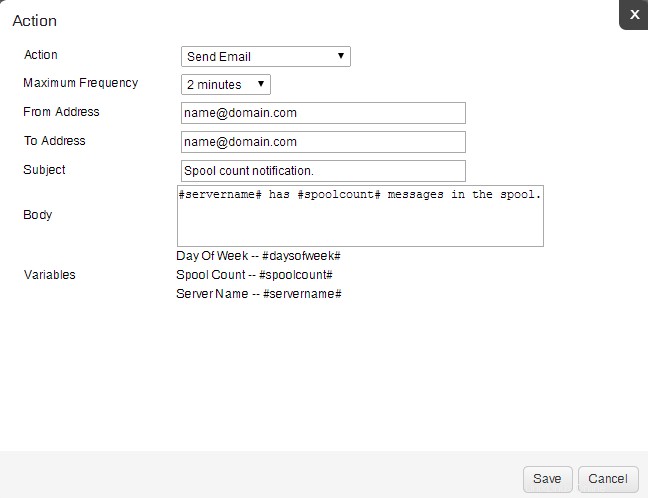
- Klicken Sie auf Speichern Schaltfläche.
- Melden Sie sich mit einer der folgenden Methoden beim SmarerMail-Server an.
- Öffnen Sie einen Browser und geben Sie die IP-Adresse des Servers mit angehängtem :9998 ein und verwenden Sie admin und das Passwort des Servers, um sich anzumelden.
- Verwenden der @Managed.com Control Suite , klicken Sie mit der rechten Maustaste auf SmarterMail Server, um sich als Administrator anzumelden .
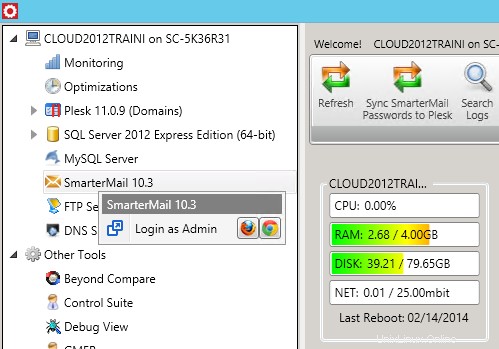
- Klicken Sie auf Veranstaltungen Symbol im Navigationsbereich.
- Klicken Sie auf Alle Veranstaltungen und dann Neu .
- Geben Sie Ihrer neuen Veranstaltung einen Namen.
- Wählen Sie System in der Veranstaltungskategorie Dropdown.
- Wählen Sie Spool-Anzahl im Ereignistyp Dropdown.
- Überprüfen Sie dieSpulenzahl und konfigurieren Sie Ihre Optionen mithilfe des Dropdown- und Textfelds rechts basierend auf dem durchschnittlichen E-Mail-Verkehr.
- Klicken Sie auf Aktionen und dann auf Aktion hinzufügen Schaltfläche.
- Wählen Sie E-Mail senden in der Aktion Dropdown.
- Verwenden Sie die Höchsthäufigkeit Drop-down-Menü, um auszuwählen, wie oft Sie per E-Mail über Ihren E-Mail-Spool benachrichtigt werden möchten, wenn er die angegebene Anzahl überschreitet.
- Geben Sie die gewünschte E-Mail-Adresse ein Benachrichtigungen, von denen Sie kommen sollen, in der Von-Adresse Feld. (Diese E-Mail-Adresse muss nicht auf dem Server existieren.)
- Geben Sie die gewünschte E-Mail-Adresse ein Benachrichtigungen, die an gesendet werden, in der Anadresse Feld.
- Verwenden Sie den Betreff und Text Felder, um das Format Ihrer Benachrichtigungs-E-Mail zu konfigurieren.
- Klicken Sie auf Speichern Schaltfläche.
Sie sollten per E-Mail benachrichtigt werden, wenn die Spool-Anzahl Ihres Mailservers Ihr festgelegtes Limit überschreitet. Wenn Sie eine Spool-Benachrichtigung erhalten, finden Sie Informationen zum Ermitteln der Quelle potenziellen Spams unter So identifizieren Sie die Quelle und entfernen den Spam.